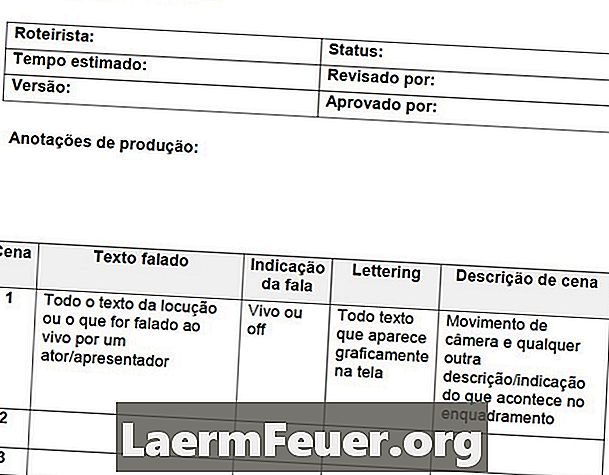
Contenu
Écrire un script implique de suivre un ensemble assez compliqué de règles concernant les repères, les retraits et l’espacement, de sorte qu’un traitement de texte capable de s’occuper de tout cela à votre place est d’une grande aide. Les programmes standard du secteur sont Final Draft et Movie Magic Screenwriter, mais ils coûtent cher, en particulier pour ceux qui débutent. Celtix est un environnement de préproduction de médias open source qui n’est pas à la hauteur des programmes payants, mais il est bon et il s’améliore de mieux en mieux. En plus de libre.
Les instructions
-
Téléchargez et installez l'application via la page celtx.com. Celtx est un programme gratuit, avec des versions pour Windows, OS X et Linux. Assurez-vous de télécharger la dernière version pour votre système d'exploitation et votre langue (il existe des versions adaptées à plusieurs langues dans le monde). Le processus de téléchargement et d'installation est assez simple, il suffit de suivre les instructions et de cliquer sur les boutons demandés.
-
Dès que vous ouvrez le programme installé, un écran de bienvenue et une liste des types de projets apparaissent. En plus du modèle cinématique, Celtx propose des modèles pour des jeux, des scripts pour l'audio, des bandes dessinées, entre autres. L’utilisation efficace de Celtx consiste à ignorer les leurres et à vous concentrer sur ce que vous voulez faire maintenant, à savoir écrire un script. Vous pouvez revenir en arrière et explorer les autres fonctions plus tard.
-
Celtx sait très bien quel type d’élément vous souhaitez utiliser à l’étape suivante. Cependant, ce n'est pas parfait. Le programme commencera par un en-tête de scène, marqué par la ligne grise qui divise l'écran horizontalement. Recherchez une petite zone de texte parmi les icônes situées au-dessus de la fenêtre de script. il devrait dire "En-tête". Jusqu'ici tout va bien, mais la première chose que vous voulez dans le script, en fait, n'est pas un en-tête de scène. Selon la tradition hollywoodienne, vous commencez toujours un script avec "FADE IN:". Et c'est une transition. Ensuite, étendez le menu "En-tête" et sélectionnez "Transition". Notez que, maintenant, l'alignement est à droite. Entrez les mots magiques "FADE IN:". Vous remarquerez également qu'il n'est pas nécessaire d'appuyer sur "Shift" ou "Caps Lock". Comme dans les autres catégories, Celtx active automatiquement les majuscules pour les éléments devant être en majuscules, conformément au formatage standard des scripts.
-
Lorsque vous appuyez sur "Entrée" après "FADE IN:", le programme choisira le type d'élément suivant pour vous. Après une transition, un en-tête de scène doit apparaître. La barre grise doit donc réapparaître. Entrez une ligne de direction de scène (quelque chose comme, EXT. PRADO - DIA). Comme mentionné, Celtx sait que cet élément doit être en majuscule et s'en charge pour vous. Lorsque vous appuyez à nouveau sur «Entrée», le programme sait qu’il doit suivre pour un élément d’action au lieu d’un en-tête supplémentaire et en crée un. Vous êtes maintenant entré dans la première scène. Celtx sait très bien quoi faire et s’occupe du formatage. Vous avez juste besoin de créer.
-
Jusqu'à présent, nous avons vu des situations où ce qui devrait se passer après avoir appuyé sur Entrée est évident. Mais à d'autres moments, vous aurez le choix. Une fois que vous avez terminé un paragraphe d'action, par exemple, vous pouvez ajouter d'autres actions, un discours d'un personnage, ou vous pouvez commencer une nouvelle scène. Celtx supposera que vous souhaitez ajouter un autre élément d'action. Si vous voulez commencer une nouvelle scène, appuyez de nouveau sur "Entrée" et vous retournerez à l'en-tête. Si vous souhaitez ajouter un discours, appuyez sur la touche "Tab", l'éditeur préparera automatiquement une ligne de caractère pour vous. Après cette ligne, vous avez deux options. Le plus commun étant un dialogue, Celtx ira dans cette direction. Cependant, vous souhaiterez peut-être entrer une rubrique (un commentaire pour guider l'acteur sur la façon de parler). Si vous voulez faire cela, entrez simplement les parenthèses d'ouverture et l'éditeur remarquera ce que vous voulez. Lorsque vous appuyez sur "Entrée" après un dialogue, Celtx se prépare pour un autre personnage. Mais si vous souhaitez revenir à l'action, appuyez sur "Entrée" une fois de plus. Vous pouvez presque toujours arriver à ce que vous voulez faire en appuyant sur "Entrée" ou "Tab". Si vous vous trompez, étudiez le menu déroulant situé au-dessus de la fenêtre de script. Il vous indiquera toujours le type d'élément que vous utilisez actuellement et vous pouvez choisir manuellement ce que vous voulez parmi les options.
-
En plus de formater le script, Celtx contient une variété de fonctions supplémentaires. Comme mentionné précédemment, ces fonctions peuvent vous distraire en les plongeant profondément. Cependant, le programme s'en charge automatiquement. Chaque fois que vous démarrez une nouvelle scène, votre classement apparaîtra, numéroté, dans une case située dans le coin inférieur gauche. Lorsque vous accumulez des scènes, vous pouvez utiliser cette boîte pour naviguer dans le scénario. Un autre exemple est le catalogue principal des personnages. Au-dessus de l'élément "Feuille de route", dans la boîte de la bibliothèque du projet (coin inférieur gauche), se trouve le catalogue principal. Chaque fois qu'un personnage parle pour la première fois, il est ajouté à cet enregistrement. Si vous ouvrez le catalogue principal, vous verrez qu'il y a une entrée pour chaque personnage, où vous pouvez insérer des notes, joindre des images d'acteurs que vous imaginez sur papier et, en général, perdre beaucoup de temps qui pourrait être utilisé pour l'écriture. Ces fonctions peuvent vous aider ou tout simplement gâcher, c'est à vous de décider. Une fois que vous vous êtes familiarisé avec l'interface d'écriture principale, vous pouvez explorer plusieurs types de fonctions supplémentaires si vous le souhaitez.
-
Vous pouvez enregistrer votre script en tant que projet Celtx, mais en plus de le stocker sur votre disque dur, vous ne pouvez pas faire grand chose avec un fichier de ce type. Si vous souhaitez envoyer votre travail à quelqu'un, il est préférable de l'exporter dans un fichier .pdf. Ce type de document ressemble à la nouvelle lingua franca d’Hollywood et quiconque voudra lire votre texte le demandera probablement dans ce format. L'un des onglets situés à la base de la fenêtre de script s'intitule Formatage / PDF. Il s'agit essentiellement d'une fenêtre de prévisualisation, qui montre comment votre scénario devrait être sur papier, y compris les sauts de page. Cet aperçu n'est pas modifiable, mais vous pouvez enregistrer le script PDF à partir de celui-ci.
Comment
- Comme indiqué, de nombreuses fonctions doivent être explorées dans Celtx. Mais il est possible de produire un script complet uniquement avec les fonctions de base présentées ici.
Ce dont vous avez besoin
- Application logicielle Celtx